电脑上删除的文件怎么找回来
时间:2025-09-01 | 作者: | 阅读:0电脑上删除的文件怎么找回来?也许有的同学还不明白,下面由心愿游戏小编为你带来这方面的答案,快来看看吧!
一、从回收站恢复
最常见的文件丢失情况是在文件被误删后,它们首先会被移动到回收站。回收站是操作系统用来存储暂时删除文件的地方,直到用户手动清空回收站为止。如果你只是删除了文件,且还没有清空回收站,恢复文件是非常简单的。
操作步骤:
1. 打开“回收站”图标,通常位于桌面。
2. 找到你丢失的文件,可以通过搜索框快速定位。
3. 右键点击文件,选择“还原”选项。
4. 文件将恢复到原来的位置。
二、使用Ctrl Z恢复最近删除的文件
如果您刚刚删除了文件,可以尝试按快捷键“Ctrl Z”撤销删除操作。这种方法适用于未关闭窗口的情况下,立即恢复文件。
三、使用数据恢复软件
如果文件已经从回收站中清空,那么你可以借助“数据救星”来恢复丢失的文件。这款软件通过扫描硬盘的未分配空间,寻找未被覆盖的数据,帮助用户找回丢失的文件。
操作步骤:
1. 打开数据救星,并选择扫描丢失文件的硬盘驱动器。
2. 扫描完成后,软件会列出找到的可恢复文件,选择需要恢复的文件类型,比如图片,点击“预览”功能查看内容,避免恢复错误。
3. 勾选文件后,点击“立即恢复”,最后点击打开恢复目录即可找回文件。
四、使用系统自带的文件历史记录
Windows操作系统提供了“文件历史记录”功能,它可以自动备份和恢复用户的文件。如果你启用了这个功能,就可以通过该功能恢复被删除或修改的文件。
操作步骤:
1. 在文件资源管理器中,找到丢失文件所在的文件夹。
2. 右键点击文件夹,选择“恢复以前的版本”。
3. 系统会显示该文件夹的历史版本,选择一个包含丢失文件的版本,点击“恢复”。
4. 恢复后,文件将恢复到该版本的状态
五、使用专业的数据恢复服务
当您尝试所有方法后仍无法找回文件,可以考虑求助于专业的数据恢复服务。这些服务通常配备高科技设备和经验丰富的工程师,能够帮助恢复复杂情况导致丢失的文件。
最后:以上就是心愿游戏小编为你收集的电脑上删除的文件怎么找回来?试试这5个方法,希望帮到小伙伴们,更多相关的文章请收藏心愿游戏
来源:https://www.160.com/article/8314.html
免责声明:文中图文均来自网络,如有侵权请联系删除,心愿游戏发布此文仅为传递信息,不代表心愿游戏认同其观点或证实其描述。
相关文章
更多-

- 笔记本识别不到独立显卡怎么办
- 时间:2026-01-14
-

- 电脑主机声音大嗡嗡响是怎么回事
- 时间:2026-01-13
-

- win11电脑连不上蓝牙怎么办
- 时间:2026-01-12
-

- D盘无法扩展怎么办
- 时间:2026-01-12
-

- 电脑摄像头打开是灰色的有个锁
- 时间:2026-01-09
-

- 笔记本C盘怎么扩大
- 时间:2026-01-09
-

- 不删除d盘怎么给c盘扩容
- 时间:2026-01-09
-

- 鼠标左键不灵敏怎么办
- 时间:2026-01-07
精选合集
更多大家都在玩
大家都在看
更多-

- 合成神龙小游戏推荐
- 时间:2026-01-15
-

- 傻子网名男生两个字霸气(精选100个)
- 时间:2026-01-15
-

- 千年寻仙追杀仇人攻略
- 时间:2026-01-15
-

- 空灵诗篇商店换购教程
- 时间:2026-01-15
-

- 支付宝怎么发送口令红包?支付宝发送口令红包的方法
- 时间:2026-01-15
-

- 玉茗茶骨第4集剧情介绍
- 时间:2026-01-15
-
- 抖音切片是怎么赚钱的?
- 时间:2026-01-15
-

- 好听昵称唯美男生霸气网名(精选100个)
- 时间:2026-01-15



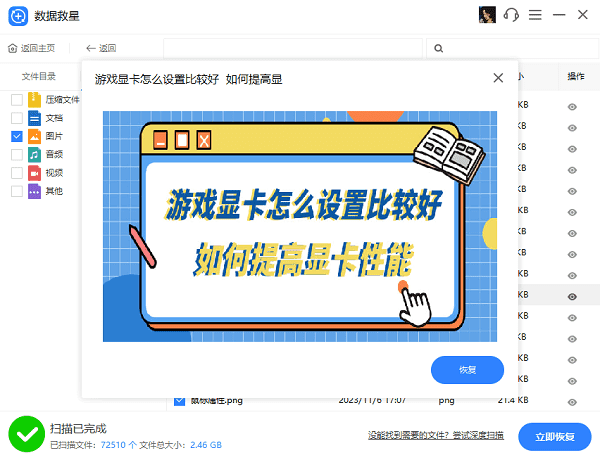
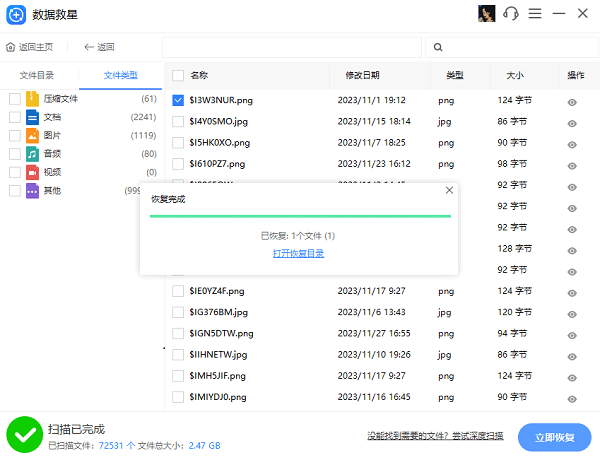



![《这是我的土地》 v1.0.3.19014升级档+未加密补丁[ANOMALY] v1.0.3.19014](https://img.wishdown.com/upload/soft/202601/04/1767522369695a4041041f4.jpg)




![《海港物语》 v1.2.0升级档+未加密补丁[TENOKE] v1.2.0](https://img.wishdown.com/upload/soft/202601/15/176846413069689f02db6a0.jpg)




